14Jul
Τι είναι λογαριασμός επισκεπτών σε έναν υπολογιστή Windows; Ένας λογαριασμός επισκεπτών δεν είναι παρά ένας λογαριασμός για χρήστες που δεν έχουν μόνιμο ή καθορισμένο λογαριασμό στον υπολογιστή. Ο λογαριασμός guest είναι χρήσιμος όταν θέλετε να αφήσετε κάποιον άλλο να χρησιμοποιήσει τον υπολογιστή σας για μικρό χρονικό διάστημα χωρίς να δημιουργήσει νέο λογαριασμό χρήστη.
Ο χρήστης του λογαριασμού επισκέπτη δεν μπορεί να αποκτήσει πρόσβαση σε αρχεία σε άλλους λογαριασμούς. Επιπλέον, ο χρήστης λογαριασμού επισκέπτη δεν μπορεί να κάνει αλλαγές στις ρυθμίσεις συστήματος, να δημιουργήσει νέο λογαριασμό χρήστη ή να δημιουργήσει έναν κωδικό πρόσβασης για το λογαριασμό.
Σε προηγούμενη έκδοση των Windows, η ενεργοποίηση ή ενεργοποίηση του ενσωματωμένου λογαριασμού επισκεπτών ήταν αρκετά απλή. Θα μπορούσαμε να πλοηγηθείτε στην ενότητα λογαριασμών χρηστών του Πίνακα Ελέγχου για να ενεργοποιήσετε τον λογαριασμό του επισκέπτη.
Λογαριασμός επισκέπτη στα Windows 10
Στα Windows 10, η Microsoft έχει μεταφέρει σχεδόν όλες τις ρυθμίσεις λογαριασμού χρήστη στη νέα εφαρμογή "Ρυθμίσεις αλλά δεν υπάρχει καμία επιλογή στην ενότητα Λογαριασμοί των ρυθμίσεων για να ενεργοποιήσετε τον λογαριασμό του επισκέπτη. Η εφαρμογή "Ρυθμίσεις" επιτρέπει μόνο τη δημιουργία τοπικών λογαριασμών ή λογαριασμών της Microsoft.
.Απουσιάζει ο λογαριασμός επισκεπτών από τα Windows 10;
Όχι, ο λογαριασμός επισκεπτών είναι διαθέσιμος και στα Windows 10. Μόνο ο λογαριασμός χρήστη επισκέπτη δεν μπορεί να ενεργοποιηθεί στα Windows 10 μέσω των Ρυθμίσεων ή του κλασικού Πίνακα Ελέγχου. Για να ενεργοποιήσετε τον λογαριασμό επισκεπτών στα Windows 10, πρέπει να χρησιμοποιήσετε τους Τοπικούς χρήστες και ομάδες.
Ενεργοποιήστε τον λογαριασμό επισκεπτών στα Windows 10
Συμπληρώστε τις παρακάτω οδηγίες για να ενεργοποιήσετε ή να ενεργοποιήσετε τον λογαριασμό επισκεπτών στα Windows 10.
Μέθοδος 1 - Ενεργοποίηση λογαριασμού επισκεπτών μέσω τοπικών χρηστών και ομάδων
Μέθοδος 2 - Ενεργοποίηση λογαριασμού επισκεπτών μέσω της Γραμμής εντολών
Μέθοδος 3 - Ενεργοποίηση λογαριασμού επισκεπτών στα Windows 10 μέσω της Πολιτικής ομάδας
Μέθοδος 1
Βήμα 1:Στο πλαίσιο αναζήτησης μενού Έναρξη ή Γραμμή εργασιών, πληκτρολογήστεLusrmgr.mscκαι στη συνέχεια πατήστε το πλήκτρο Enter για να ανοίξετε τους τοπικούς χρήστες και ομάδες.

Βήμα 2:Εδώ, στην αριστερή πλευρά, στο στοιχείο Τοπικοί χρήστες και ομάδες (τοπικοί), κάντε κλικ στην επιλογήΧρήστες.
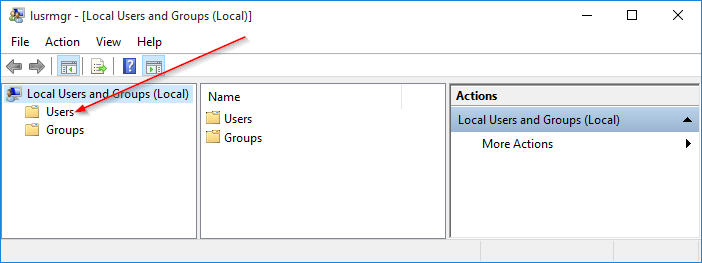
Βήμα 3:Στη συνέχεια, στο μεσαίο παράθυρο, κάντε διπλό κλικ στοΧρήστεςγια να προβάλετε όλους τους λογαριασμούς χρηστών στον υπολογιστή σας Windows 10.
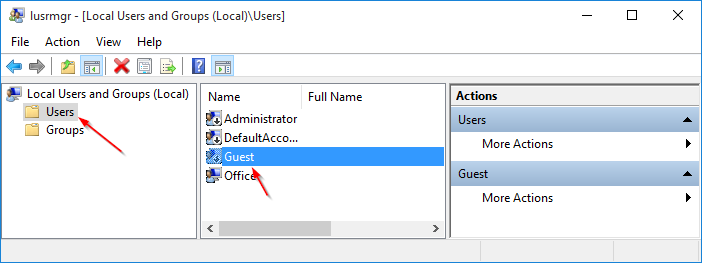
Βήμα 4:Κάντε δεξί κλικ στοΕπισκέπτηςκαι στη συνέχεια κάντε κλικ στο κουμπίΙδιότητεςή κάντε διπλό κλικ στο Guest για να ανοίξετε τις ιδιότητές του.
Βήμα 5:Για να ενεργοποιήσετε τον λογαριασμό Guest, στοΓενικάl, καταργήστε την επιλογή της επιλογής με τίτλοΟ λογαριασμός είναι απενεργοποιημένος. Στο πεδίο πλήρους ονόματος, πληκτρολογήστε ένα όνομα για το λογαριασμό εάν θέλετε να έχετε ένα διαφορετικό όνομα για το λογαριασμό και στη συνέχεια κάντε κλικ στο κουμπίΙσχύουνγια να ενεργοποιήσετε τον λογαριασμό του επισκέπτη.
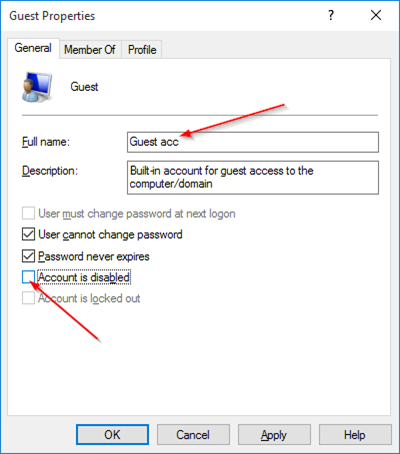
Μόλις ενεργοποιήσατε τον λογαριασμό Guest!
Για να συνδεθείτε ή να μεταβείτε στο λογαριασμό Guest, κάντε κλικ στο όνομα λογαριασμού χρήστη στο μενού Έναρξη (πάνω αριστερά του Start) και, στη συνέχεια, κάντε κλικ στο λογαριασμό Guest για να αλλάξετε τον λογαριασμό.
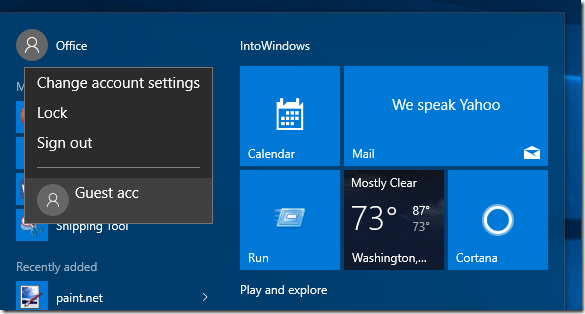
Έχετε υπόψη ότι πολλοί χρήστες αναφέρουν ότι ο λογαριασμός Guest δεν λειτουργεί σωστά ακόμα και μετά την ενεργοποίησή τους.
Μέθοδος 2
Ενεργοποιήστε το λογαριασμό Guest μέσω της Γραμμής εντολών
Βήμα 1:Ανοίξτε τη γραμμή εντολών ως διαχειριστής. Για να το κάνετε αυτό, πληκτρολογήστε CMD στο μενού "Έναρξη" ή στο πλαίσιο αναζήτησης γραμμής εργασιών για να δείτε την εντολή "Γραμμή εντολών" στα αποτελέσματα αναζήτησης, κάντε δεξιό κλικ στην καταχώρηση της γραμμής εντολών και, στη συνέχεια, κάντε κλικ στην επιλογή Εκτέλεση ως διαχειριστής.
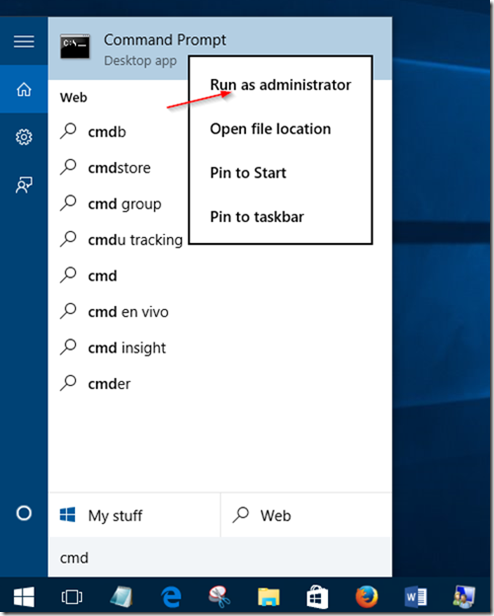
Κάντε κλικ στο κουμπί Ναι όταν εμφανιστεί η ερώτηση Ελέγχου λογαριασμού χρήστη.
Βήμα 2:Στην ανυψωμένη ερώτηση, πληκτρολογήστε την ακόλουθη εντολή και, στη συνέχεια, πατήστε το πλήκτρο Enter.
καθαρός επισκέπτης / ενεργός χρήστης: es
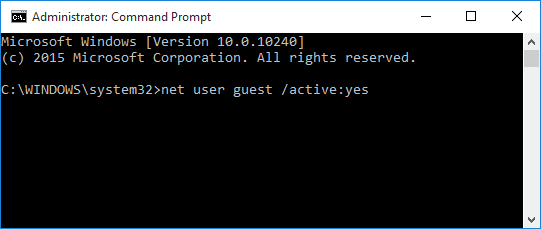
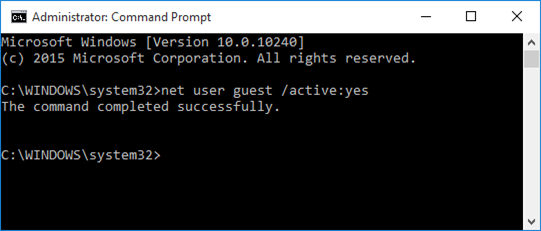
Βήμα 3:Κλείστε το παράθυρο "Γραμμή εντολών". Αυτό είναι!
Μέθοδος 3
Ενεργοποίηση λογαριασμού επισκεπτών μέσω της Πολιτικής ομάδας
Σημειώστε ότι η πολιτική ομάδας δεν είναι μέρος της αρχικής έκδοσης των Windows 10. Επομένως, αυτή η μέθοδος δεν λειτουργεί στην έκδοση των Windows 10 Home.
Βήμα 1:Ανοίξτε την Επεξεργασία πολιτικής ομάδας, πληκτρολογώνταςΕπεξεργασία πολιτικής ομάδαςστο πλαίσιο αναζήτησης "Έναρξη" ή "Γραμμή εργασιών" και στη συνέχεια πατώντας το πλήκτρο Enter.
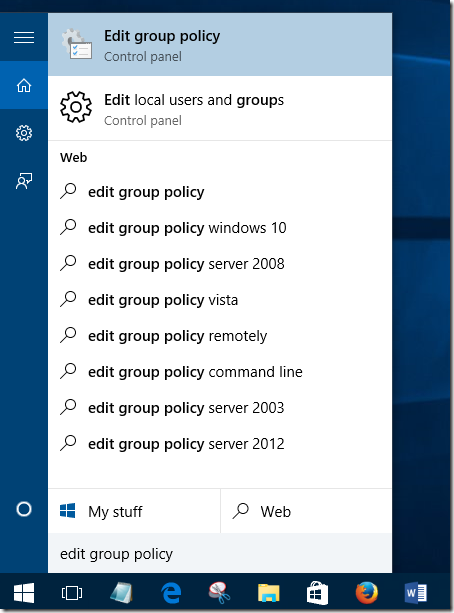
Κάντε κλικ στο κουμπί Ναι εάν και όταν εμφανιστεί η ερώτηση του UAC.
Βήμα 2:Στον Επεξεργαστή πολιτικής ομάδας, μεταβείτε στην ακόλουθη πολιτική:
Ρυθμίσεις υπολογιστή> Ρυθμίσεις Windows> Ρυθμίσεις ασφαλείας> Τοπικές πολιτικές> Επιλογές ασφαλείας.
Βήμα 3:Από τη δεξιά πλευρά, αναζητήστε την πολιτική που έχει επισημανθείΛογαριασμοί: Κατάσταση λογαριασμού επισκέπτηκαι κάντε διπλό κλικ στο ίδιο για να ανοίξετε τις ιδιότητές του.
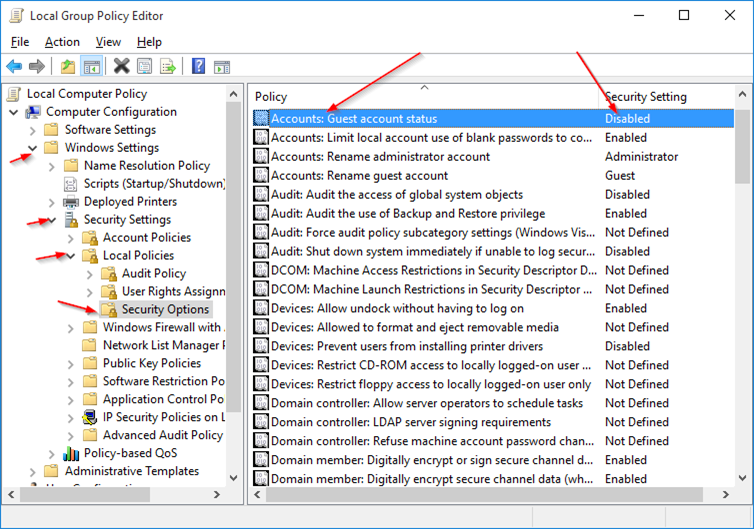
Βήμα 4:ΕπιλέγωΕνεργοποιήθηκεεπιλογή και, στη συνέχεια, κάντε κλικ στην επιλογήΙσχύουνγια να ενεργοποιήσετε τον λογαριασμό Guest στα Windows 10.
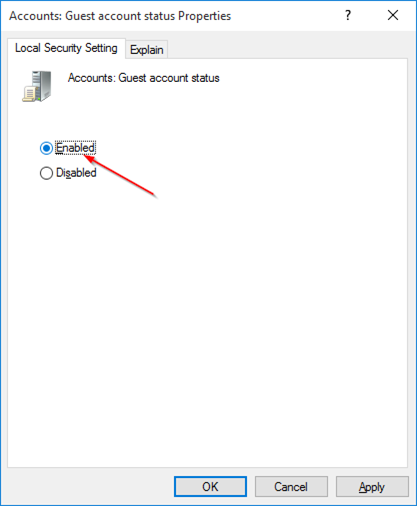
Έχετε ενεργοποιήσει λογαριασμό επισκεπτών στον υπολογιστή σας Windows 10;


